1、Excel中打开需要固定单元格的文件(如图所示)

2、打开Excel表格文件后,选中需要固定到的单元格,如F2(如图所示)
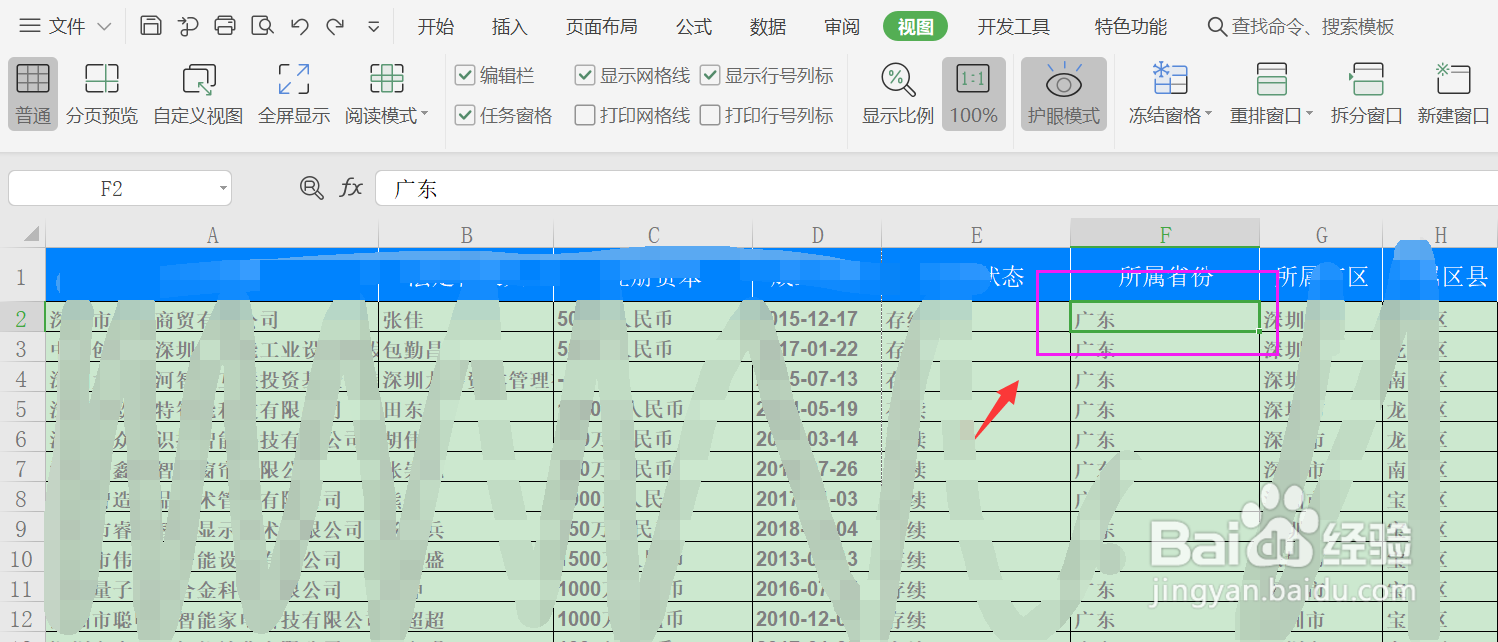
3、选中单元格后,点击工具栏的【视图】(如图所示)

4、打开视图后,找到【冻结窗格】(如图所示)
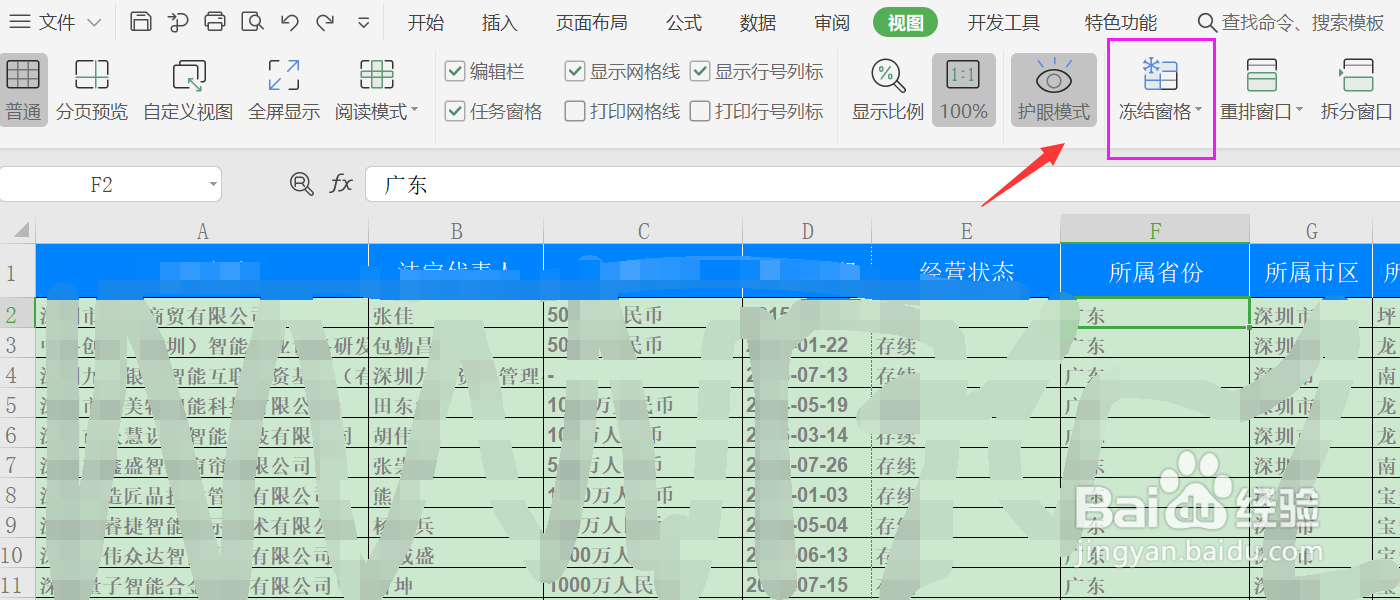
5、打开冻结窗格,点击【冻结至第1行E列(f)】(如图所示)

6、选中冻结至第1行E列(f)后,单元格就被设置成固定单元格至第一行E列(如图所示)

时间:2024-10-12 22:52:12
1、Excel中打开需要固定单元格的文件(如图所示)

2、打开Excel表格文件后,选中需要固定到的单元格,如F2(如图所示)
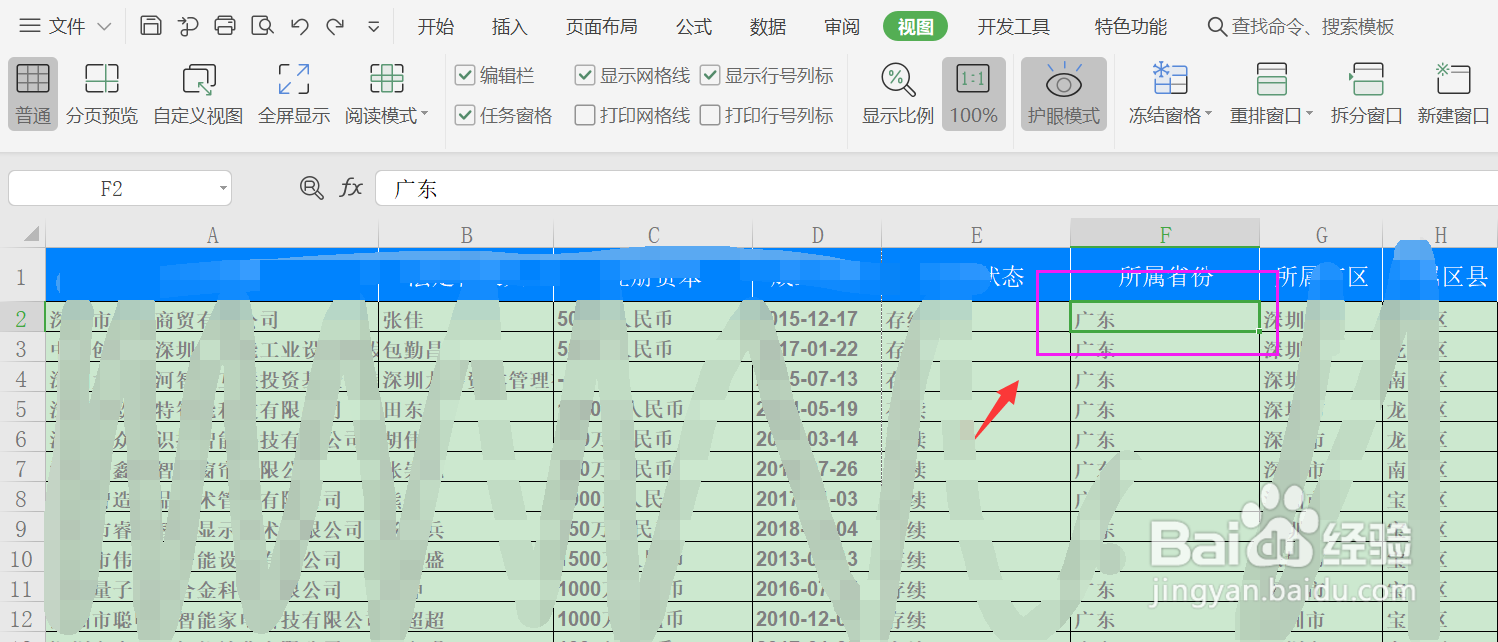
3、选中单元格后,点击工具栏的【视图】(如图所示)

4、打开视图后,找到【冻结窗格】(如图所示)
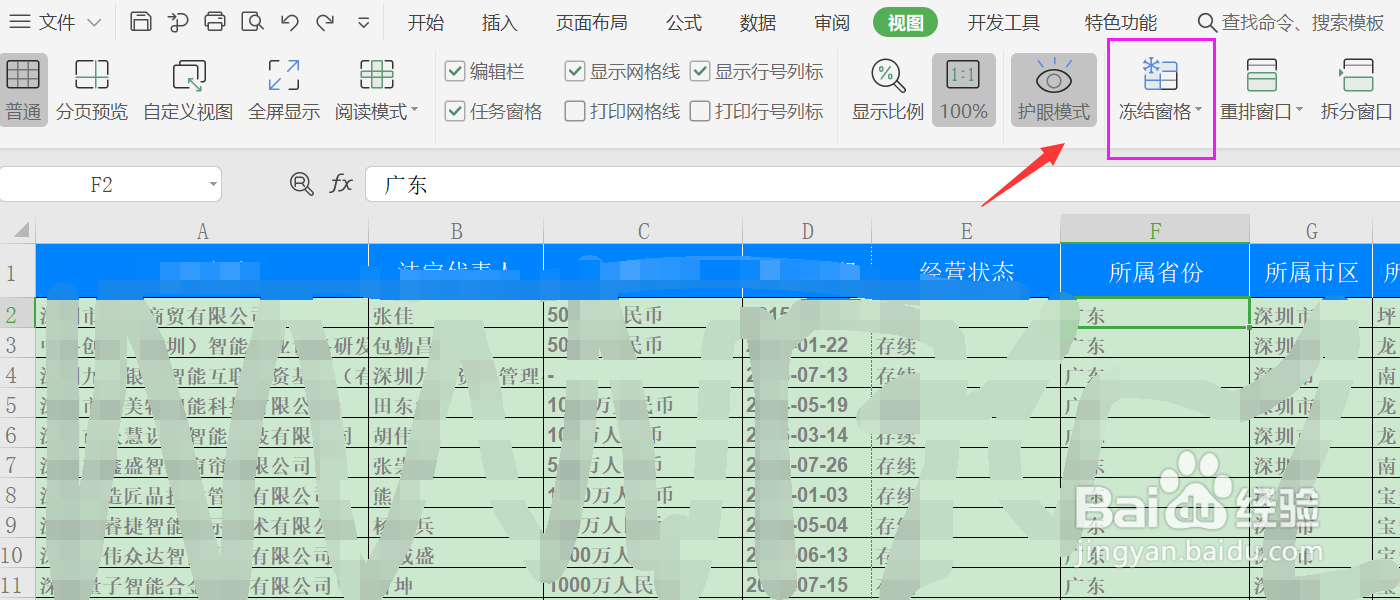
5、打开冻结窗格,点击【冻结至第1行E列(f)】(如图所示)

6、选中冻结至第1行E列(f)后,单元格就被设置成固定单元格至第一行E列(如图所示)

